Stempel/achtergrond afdrukken
Stempel (Stamp) of Achtergrond (Background) is mogelijk niet beschikbaar als bepaalde besturingssystemen worden gebruikt.
Met de functie Stempel (Stamp) kunt u een stempel bestaande uit tekst of een bitmap over of achter de documentgegevens afdrukken. Verder kunt u hiermee de datum, tijd en gebruikersnaam afdrukken. Met de functie Achtergrond (Background) kunt u een lichte illustratie achter de documentgegevens afdrukken.
Een stempel afdrukken
VERTROUWELIJK', 'BELANGRIJK' en andere stempels die vaak door bedrijven worden gebruikt, zijn standaard aanwezig.
Klik op Stempel/Achtergrond... (Stamp/Background...) op het tabblad Pagina-instelling (Page Setup)
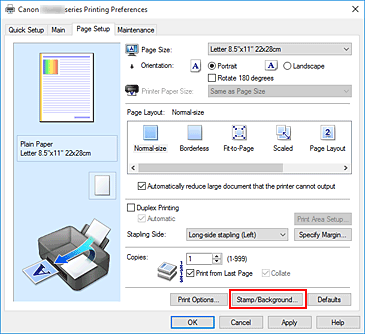
Het dialoogvenster Stempel/Achtergrond (Stamp/Background) wordt geopend.
Selecteer een stempel
Schakel het selectievakje Stempel (Stamp) in en selecteer de gewenste stempel in de lijst.
De huidige instellingen worden weergegeven in het instellingenvoorbeeld links op het tabblad Pagina-instelling (Page Setup).Stel de stempelinstellingen in
Geef desgewenst de volgende instellingen op en klik op OK.
- De knop Stempel definiëren... (Define Stamp...)
- Klik op deze knop als u de tekst, bitmap of positie van de stempel wilt wijzigen.
- Stempel over tekst plaatsen (Place stamp over text)
-
Schakel dit selectievakje in als u de stempel voorop het document wilt afdrukken.
 Opmerking
Opmerking- De stempel krijgt prioriteit omdat deze over de documentgegevens heen wordt afgedrukt in de gedeelten waar de stempel en de documentgegevens elkaar overlappen. Als dit selectievakje niet is ingeschakeld, wordt de stempel achter de documentgegevens afgedrukt en in overlappende gedeelten mogelijk niet weergegeven (afhankelijk van de gebruikte toepassing).
- Alleen eerste pagina (Stamp first page only)
- Schakel dit selectievakje in als u de stempel alleen op de eerste pagina wilt afdrukken.
Voltooi de configuratie
Klik op OK op het tabblad Pagina-instelling (Page Setup).
Wanneer u de gegevens afdrukt, worden deze met de opgegeven stempel afgedrukt.
Een achtergrond afdrukken
Het programma bevat twee bitmapbestanden die als voorbeeld dienen.
Klik op Stempel/Achtergrond... (Stamp/Background...) op het tabblad Pagina-instelling (Page Setup)
Het dialoogvenster Stempel/Achtergrond (Stamp/Background) wordt geopend.
Selecteer de achtergrond
Schakel het selectievakje Achtergrond (Background) in en selecteer de gewenste achtergrond in de lijst.
De huidige instellingen worden weergegeven in het instellingenvoorbeeld links op het tabblad Pagina-instelling (Page Setup).Stel de achtergrondinstellingen in
Geef desgewenst de volgende instellingen op en klik op OK.
- De knop Achtergrond selecteren... (Select Background...)
- Klik op deze knop als u een andere achtergrond wilt gebruiken of de opmaak of dichtheid van een achtergrond wilt wijzigen.
- Achtergrond alleen op eerste pagina (Background first page only)
- Schakel dit selectievakje in als u de achtergrond alleen op de eerste pagina wilt afdrukken.
Voltooi de configuratie
Klik op OK op het tabblad Pagina-instelling (Page Setup).
Wanneer u de gegevens afdrukt, worden deze met de opgegeven achtergrond afgedrukt.
 Belangrijk
Belangrijk
- Als Zonder marges (Borderless) is geselecteerd, is de knop Stempel/Achtergrond... (Stamp/Background...) niet beschikbaar voor selectie.
 Opmerking
Opmerking
- De stempel en achtergrond worden niet afgedrukt op lege vellen die zijn ingevoegd met behulp van de functie Lege pagina invoegen (Insert blank page) van Boekje afdrukken.


